Discover folk - the CRM for people-powered businesses
El arte de enviar correos electrónicos no se trata únicamente de redactar el mensaje perfecto. También se trata de elegir el momento adecuado para presionar ese botón de 'enviar'.
Después de todo, el momento en que te deslizas en la bandeja de entrada de alguien tiene un gran impacto en si tu mensaje queda sin leer o se abre.
En este blog, te guiaremos a través de los pasos que debes seguir usando Outlook y te mostraremos cómo puedes ahorrar tiempo utilizando folk.
Cómo se ve esto en Outlook
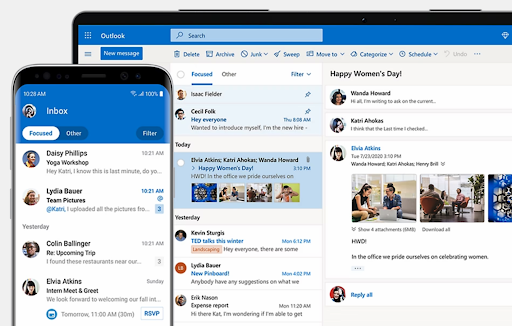
En Outlook, puedes retrasar la entrega de tus mensajes o programarlos para enviarlos a una hora específica.
Opción uno: Retrasar la entrega de un solo mensaje
- Al redactar tu mensaje, elige la flecha de ‘más opciones’ del grupo ‘Etiquetas’ en la cinta.
- Bajo ‘opciones de entrega’, marca la casilla ‘no entregar antes de’. Aquí, elige la fecha y hora de entrega que deseas para enviar tu mensaje.
- Haz clic en cerrar.
- Una vez que hayas terminado de redactar tu mensaje, selecciona ‘enviar’.
- Después de seleccionar ‘enviar’, el mensaje permanecerá en la carpeta ‘bandeja de salida’ hasta la hora de entrega.
Opción dos: retrasar la entrega de todos los mensajes
- En el correo, en la cinta, elige la pestaña ‘archivo’.
- Haz clic en el ícono ‘administrar reglas y alertas’.
- Haz clic en el ícono ‘nueva regla’.
- En el paso 1: primero marca la casilla ‘seleccionar una plantilla’ bajo el apartado ‘comenzar desde una regla en blanco’. Luego haz clic en ‘aplicar la regla a los mensajes que envíe’ y selecciona ‘siguiente’. Después de esto, bajo la lista ‘seleccionar condiciones’, marca todas las casillas para cualquier opción que desees y luego haz clic en ‘siguiente’. Luego, en la lista ‘seleccionar acción(es)’, elige la casilla de entrega diferida por un número de minutos.
Ten en cuenta que si no seleccionas ninguna casilla, aparecerá un cuadro de diálogo de confirmación. Si haces clic en Sí, la regla que estás creando se aplicará a todos los mensajes que envíes.
- En el paso 2: en el cuadro ‘Editar la descripción de la regla’, haz clic en la frase subrayada ‘un número de’ e ingresa el número de minutos por los que deseas que se retenga el mensaje antes de enviarlo.
Ten en cuenta que puedes elegir retrasar la entrega hasta 120 minutos.
- Haz clic en ‘ok’, luego haz clic en ‘siguiente’.
- Selecciona las casillas de verificación para las excepciones que desees.
- Haz clic en ‘siguiente’.
- En ‘Paso 1, especifica un nombre para esta regla’ escribe un nombre para la regla.
- Selecciona la casilla de verificación ‘activar esta regla’.
- Haz clic en ‘finalizar’.
Después de hacer clic en enviar, cualquier mensaje que envíes permanecerá en la carpeta Bandeja de salida por el tiempo que solicitaste.
Usa folk para ahorrar tiempo siguiendo estos pasos fáciles

A pesar de que Outlook es una herramienta poderosa, con todos esos pasos a seguir puede ser un poco frustrante.
En folk, puedes construir una plantilla de biblioteca de correos electrónicos y también tener acceso a tu CRM para que sepas cuándo hacer seguimiento con tus contactos, o cuándo fue la última vez que hiciste una campaña de marketing.
Paso 1: Elegir el destinatario adecuado
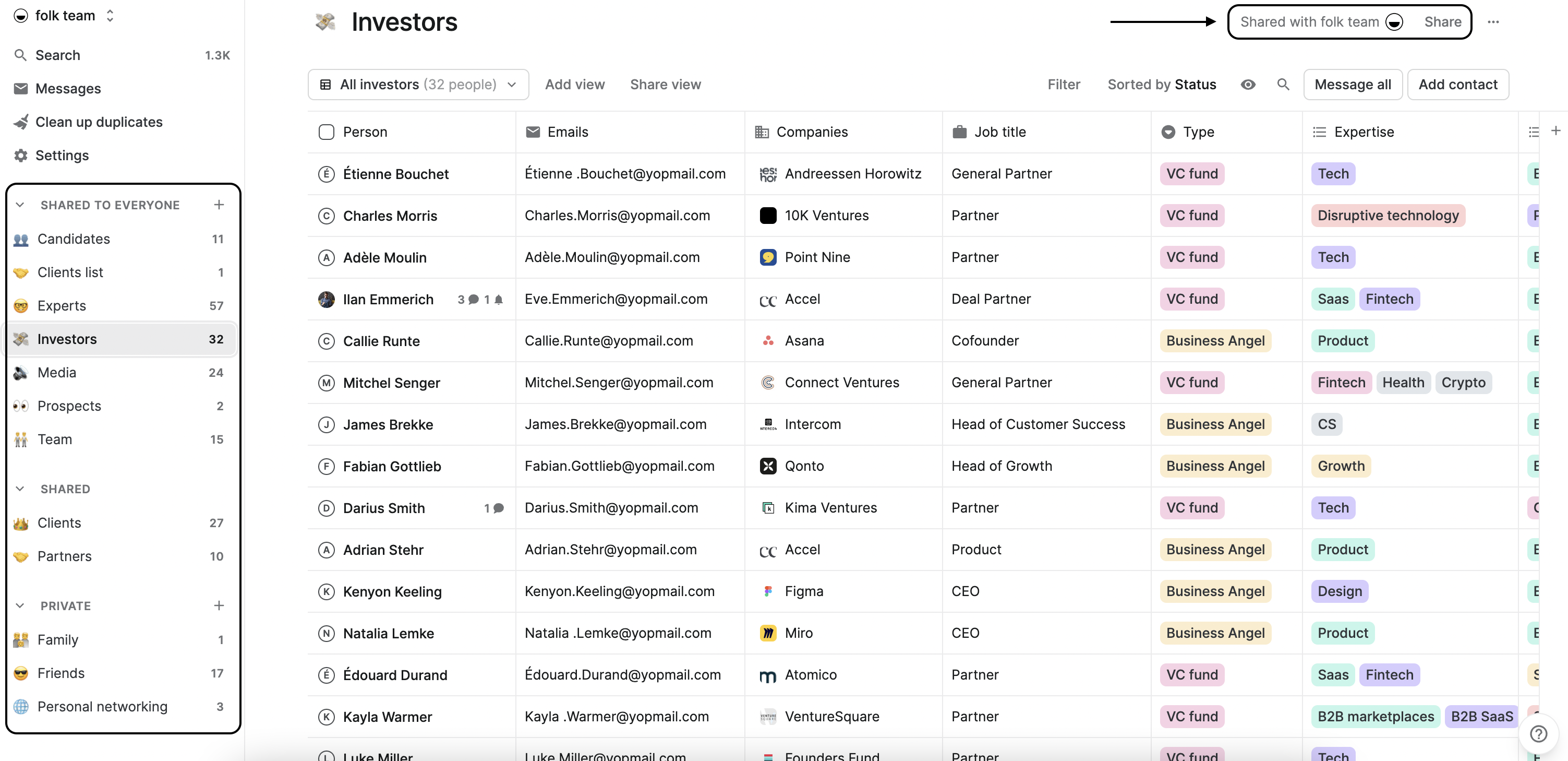
Antes de enviar tu primer mensaje desde folk, asegúrate de seguir estos pasos para seleccionar la audiencia objetivo adecuada de tu lista de contactos.
Puedes hacerlo de la siguiente manera:
- Seleccionando los destinatarios adecuados al elegir el grupo relevante al que deseas enviar un correo, o;
- Aplicando filtros específicos y luego haciendo clic en ‘Enviar mensaje a todos’ para contactar a personas específicas, o;
- Seleccionando los contactos relevantes de la lista, luego haciendo clic en ‘Enviar mensaje a x Contactos’.
Si aún no has creado ningún grupo, sigue estos pasos sencillos para comenzar.
Paso 2: Crea tu mensaje
Se abrirá un mensaje en blanco como un borrador para que comiences a escribir tu correo electrónico.
Simplemente decide cuál es el objetivo del mensaje. Puede ser cualquier cosa bajo el sol, desde un boletín mensual hasta una campaña de marketing, o un seguimiento de una conversación que tuviste con un posible inversor.
Paso 3: Construir una biblioteca de plantillas
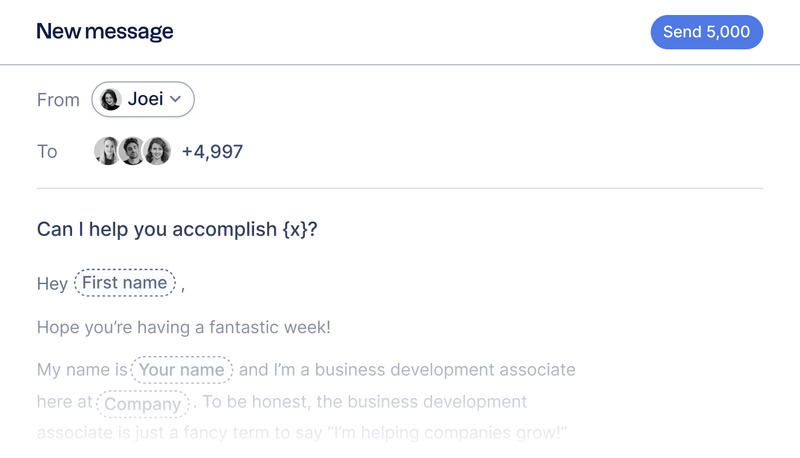
Para ahorrar tiempo y crear consistencia para tu equipo, puedes usar la sección de borradores para construir una biblioteca de plantillas a la que tu equipo pueda acceder fácilmente.
Guarda tu borrador como una plantilla haciendo clic en ‘Plantillas’ en la parte inferior izquierda o inspírate en nuestra biblioteca de correos electrónicos. Está llena de plantillas que puedes usar para una amplia gama de casos de uso, incluyendo ventas, relaciones públicas, investigación de usuarios, contratación, recaudación de fondos, alcance de asociaciones y más.
Tenemos buenas noticias si tienes muchos correos electrónicos que producir y no suficiente tiempo para darles a cada uno ese toque personal. Con la función de IA de folk puedes generar correos electrónicos personalizados en momentos.
Simplemente crea un ‘Campo Mágico’, luego completa el aviso. Esto le dirá a la IA qué datos extraer que ya tienes almacenados en folk sobre cada contacto, como su nombre, título del trabajo, detalles de la empresa y más. Una vez que hagas clic en generar, ahora podrás decirle a la IA qué variable deseas que genere, para que puedas personalizar fácilmente tu mensaje y ahorrar tiempo.
Conclusión
Aprovecha al máximo tus comunicaciones por correo electrónico utilizando un CRM como folk para que sepas cuándo hacer un seguimiento con tu audiencia.
Con los beneficios de plantillas colaborativas, IA para generar correos electrónicos personalizados en masa y más, elegir una plataforma como folk es una decisión fácil.
Comienza con folk, gratis.
Enlaces útiles
- Biblioteca de plantillas de correo electrónico
- Configuración de grupos por primera vez para usar Mensajes en folk
Discover folk CRM
Like the sales assistant your team never had


